win10開機出現更新視窗怎麼辦? win10開機彈出更新視窗解決方法
- WBOYWBOYWBOYWBOYWBOYWBOYWBOYWBOYWBOYWBOYWBOYWBOYWB轉載
- 2024-02-05 10:15:20870瀏覽
php小編香蕉在使用Windows 10電腦時,常會遇到開機出現更新視窗的情況。這個問題可能會讓使用者感到困擾,因為每次開機都需要等待更新完成才能正常使用電腦。那麼,如果你也遇到了這個問題,該怎麼解決呢?在本文中,我們將為你提供一些解決方法,幫助你擺脫這個困擾,讓開機更加順暢。
win10開機彈出更新視窗解決方法
1、同時按住【win】 【R】快捷鍵,在彈出的運行視窗輸入【services.msc】後按【確定】 。
2、然後滑鼠快速雙擊【Windows Update】,把設定調整為【停用】。
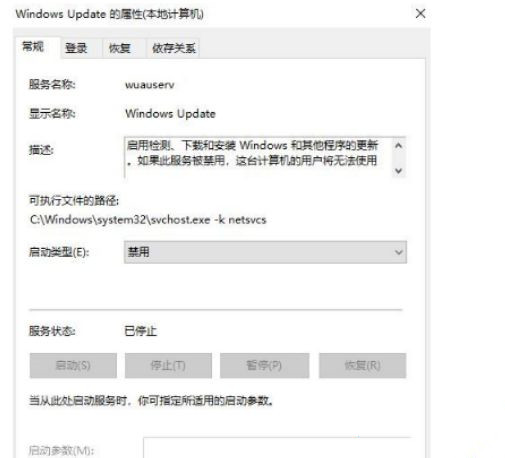
3、接著滑鼠雙擊打開,選擇【恢復】。手動將更新失敗調整為無操作,並且把在()裡面的失敗次數改為9999 ,最後再選擇【確定】就可以了。
以上是win10開機出現更新視窗怎麼辦? win10開機彈出更新視窗解決方法的詳細內容。更多資訊請關注PHP中文網其他相關文章!
陳述:
本文轉載於:xpwin7.com。如有侵權,請聯絡admin@php.cn刪除

